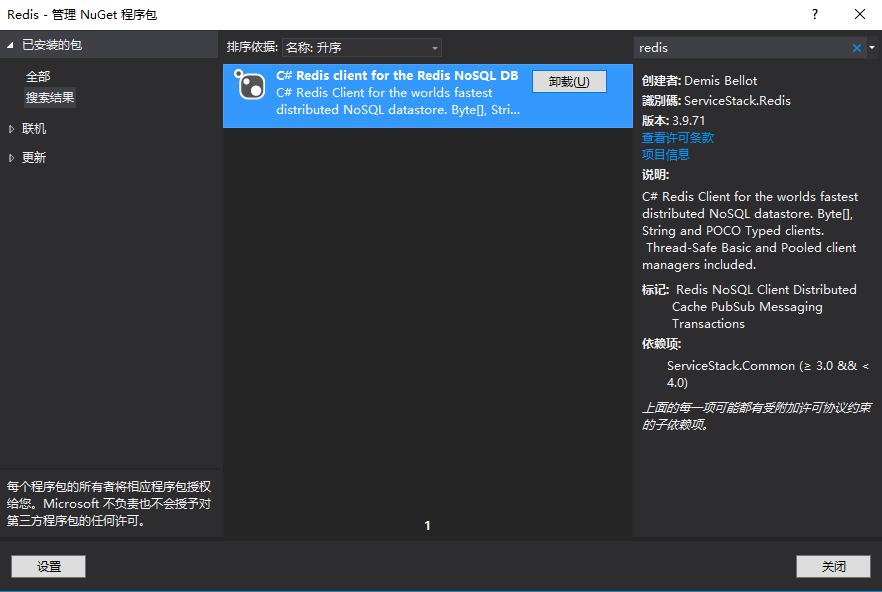转载自 http://www.2cto.com/os/201204/125971.html
下载地址:https://github.com/dmajkic/redis/downloads 下载下来的包里有两个,
一个是32位的,一个是64位的。根据自己的实情情况选择,我的是32bit,
把这个文件夹复制到其它地方,比如D: edis 目录下。
打开一个cmd窗口 使用cd命令切换目录到d: edis 运行 redis-server.exe
如果想方便的话,可以把redis的路径加到系统的环境变量里,这样就省得再输路径了,后面的那个redis.conf可以省略,如果省略,会启用默认的。输入之后,会显示如下界面:

这时候别启一个cmd窗口,原来的不要关闭,不然就无法访问服务端了
切换到redis目录下运行 redis-cli.exe -h 127.0.0.1 -p 6379 出现下图:

这时候,就已经完成配置了,现在说下它的的redis.conf配置文件。
这里说明一下:当我测试时,遇到每小时不允许超过6000条数据的问题,那是由于redis商业化导致的。不付费的朋友可以使用免费版V3
https://github.com/ServiceStackV3/ServiceStackV3
如果想一直开启,那么进入控制面板,选择管理工具,服务,找到Redis Server,启动并选择自动。
然后看一下vs中的使用
1 先从nuget中下载相关组件
2 修改app.config
<appSettings>
<add key="RedisPath" value="127.0.0.1:6379" />
</appSettings>
3 测试调用
static void Main(string[] args)
{
var client = new RedisClient(ConfigurationSettings.AppSettings["RedisPath"]);
//client.Set<string>("t", "test");
//client.Expire("t", 6);
var q = client.Get<string>("t");
Console.WriteLine(q);
Console.ReadLine();
}
public class UserInfo
{
public string Name { get; set; }
public int Age { get; set; }
}PS:如果出现问题,先修改配置文件redis.windows-service.conf中
# bind 127.0.0.1 注释掉
protected-mode no 改成no